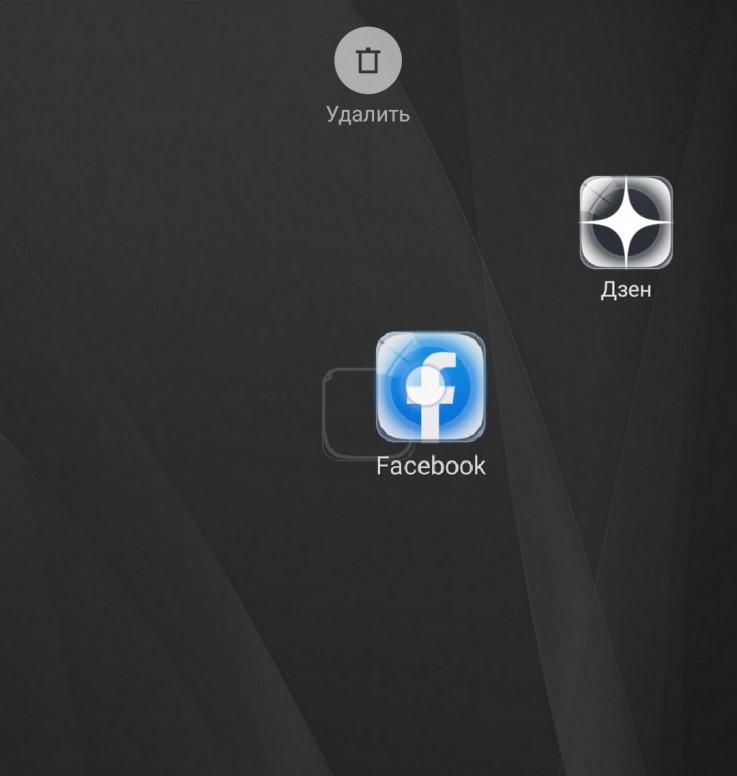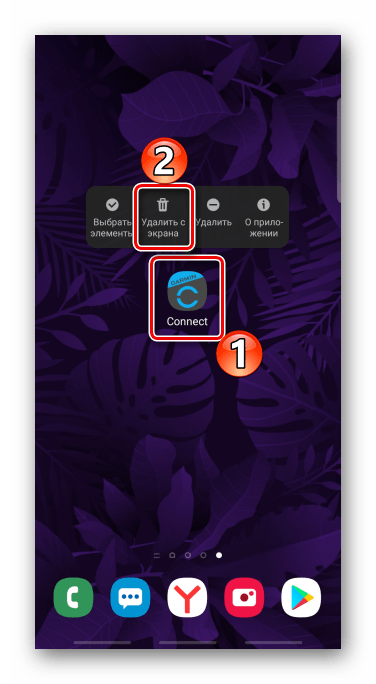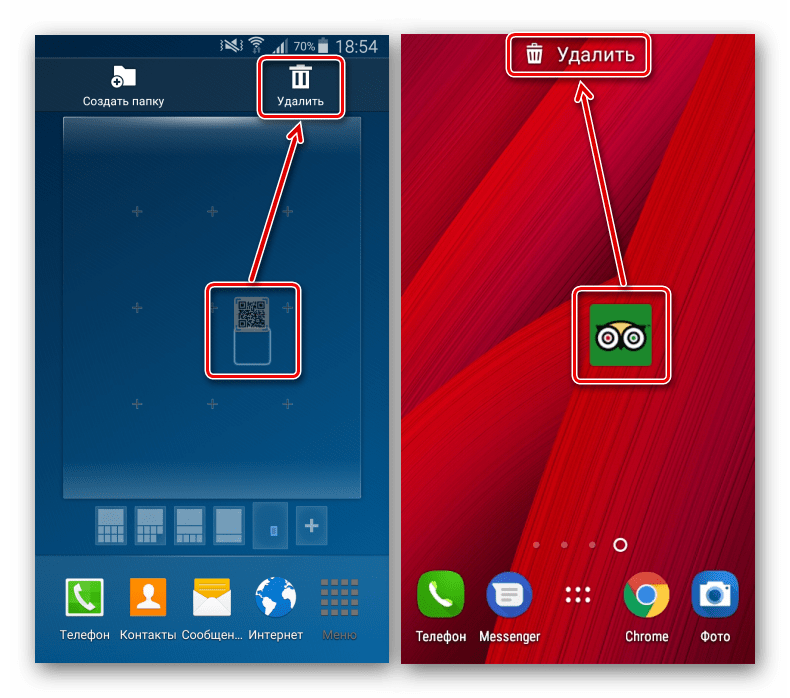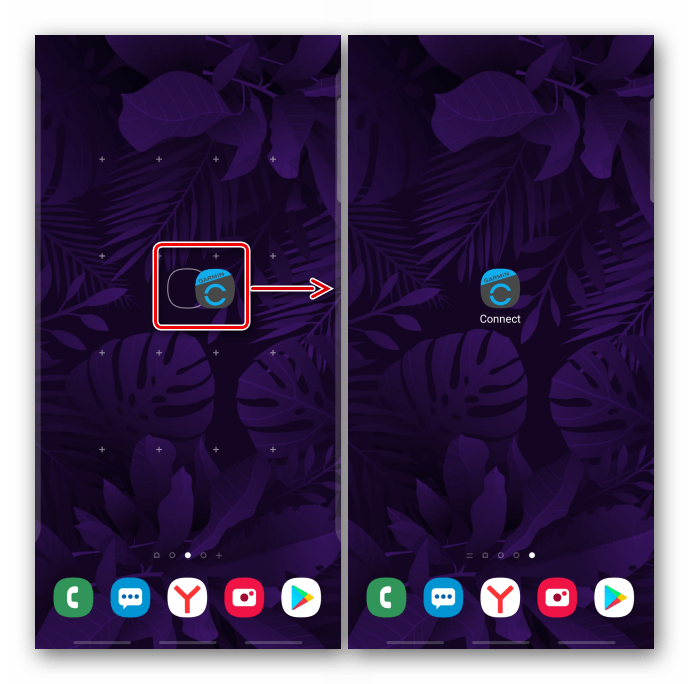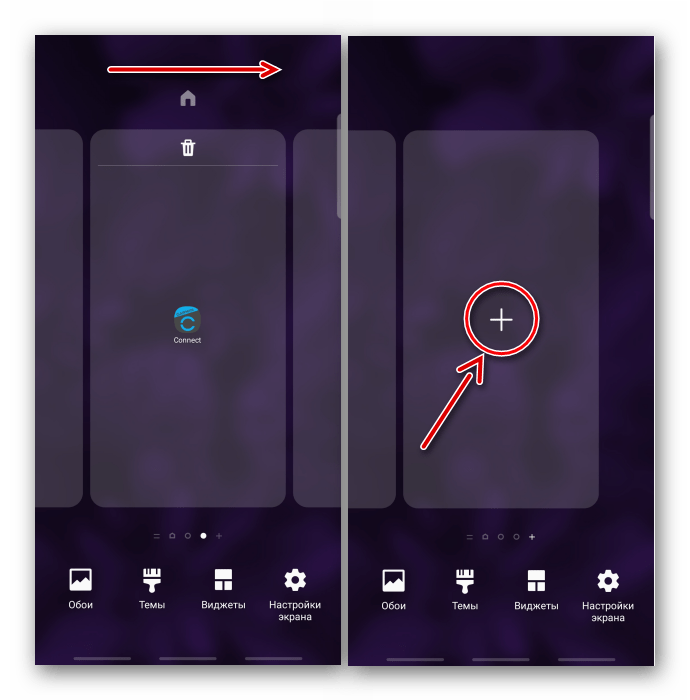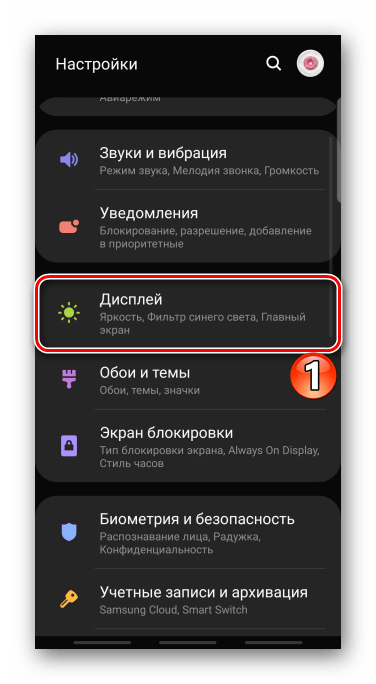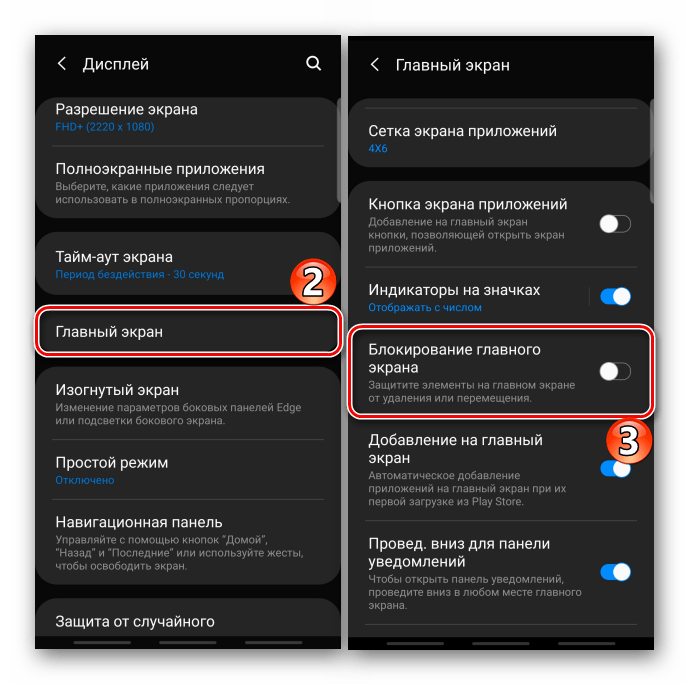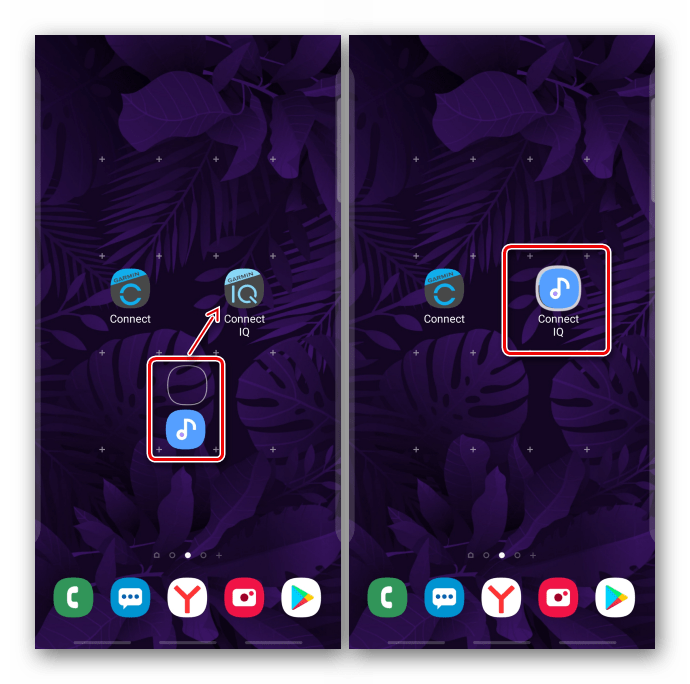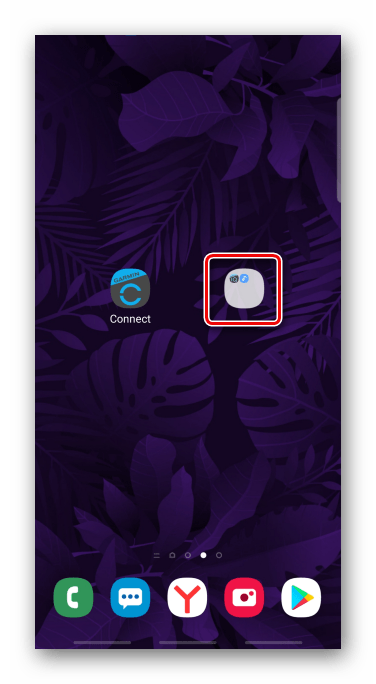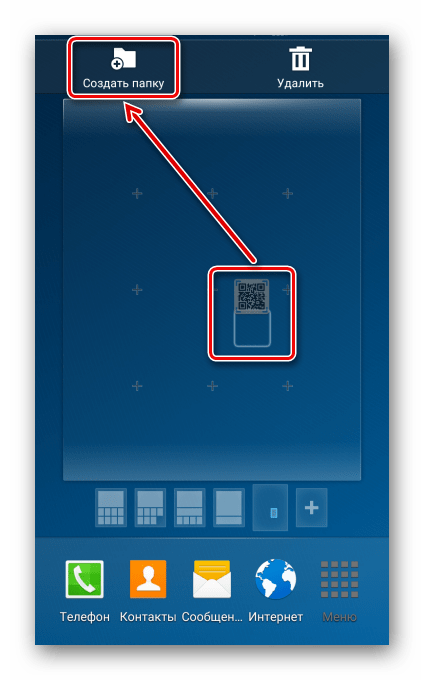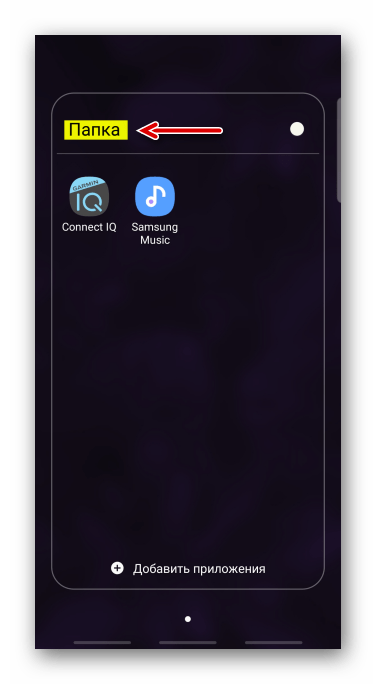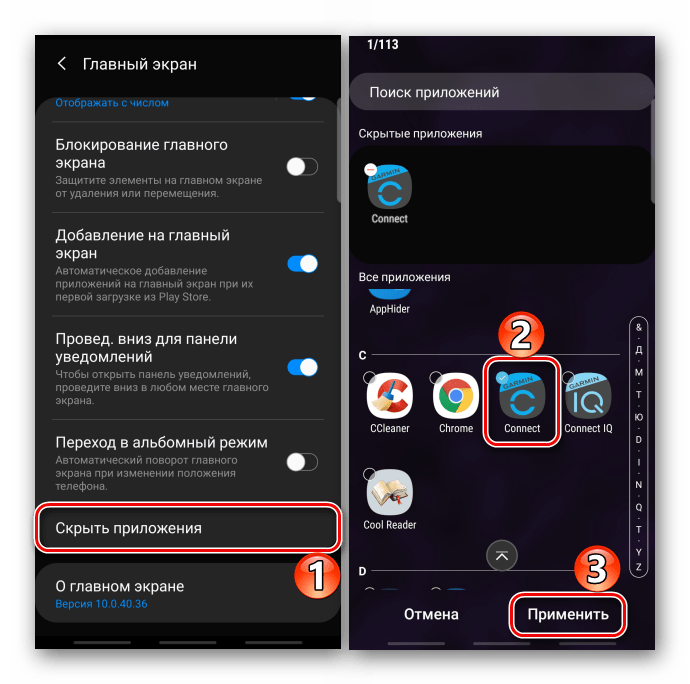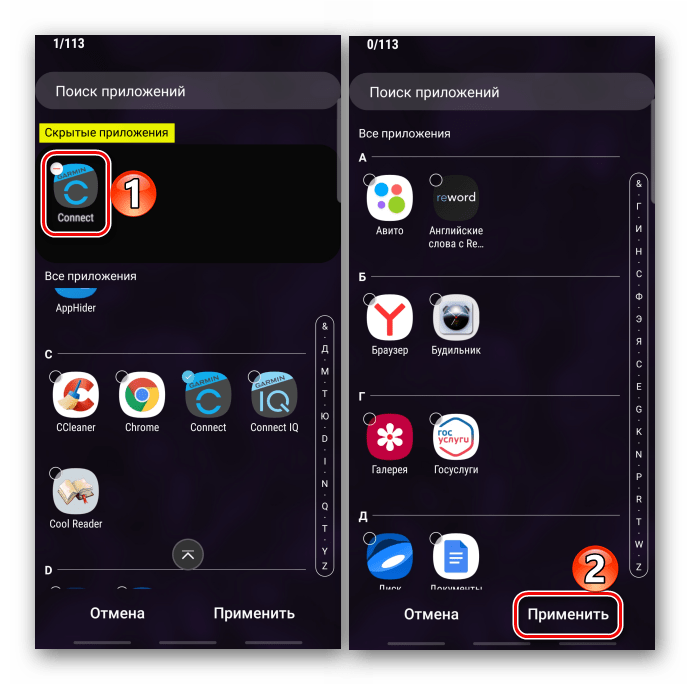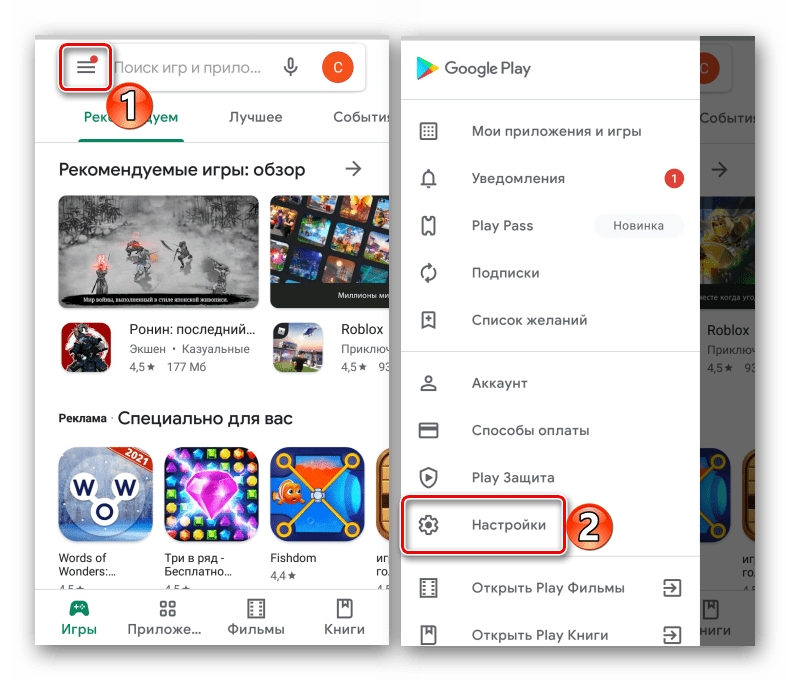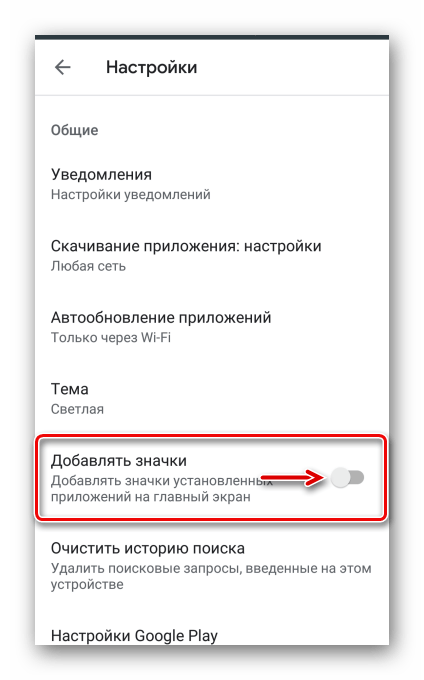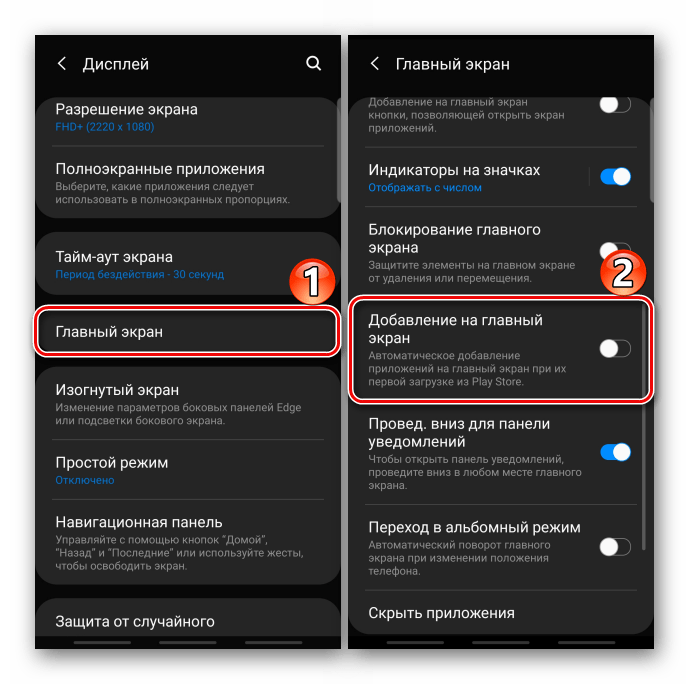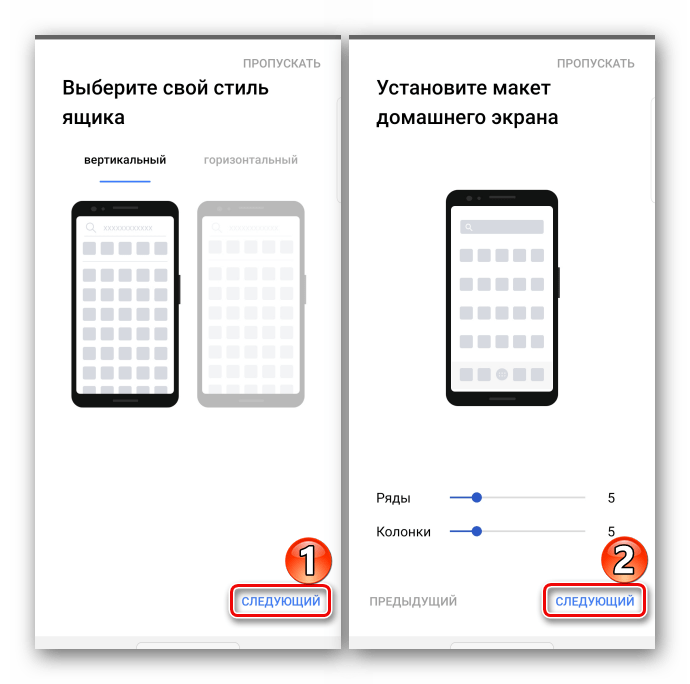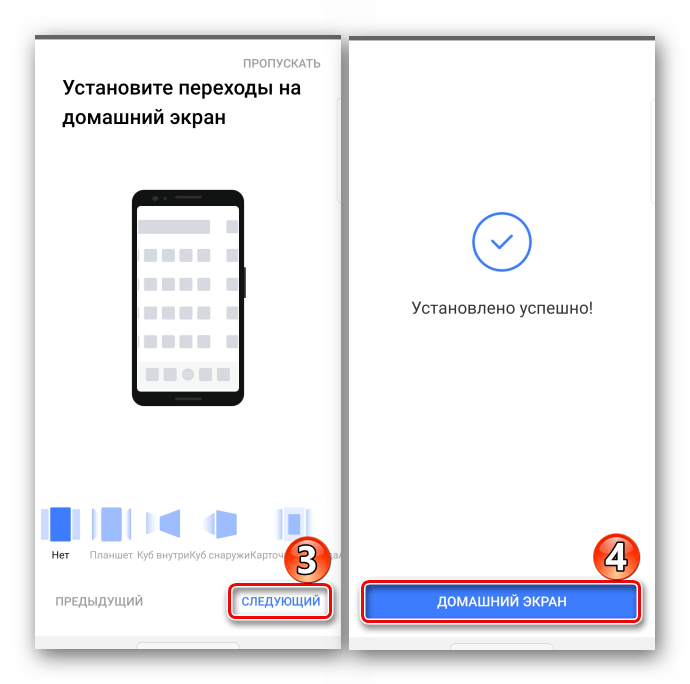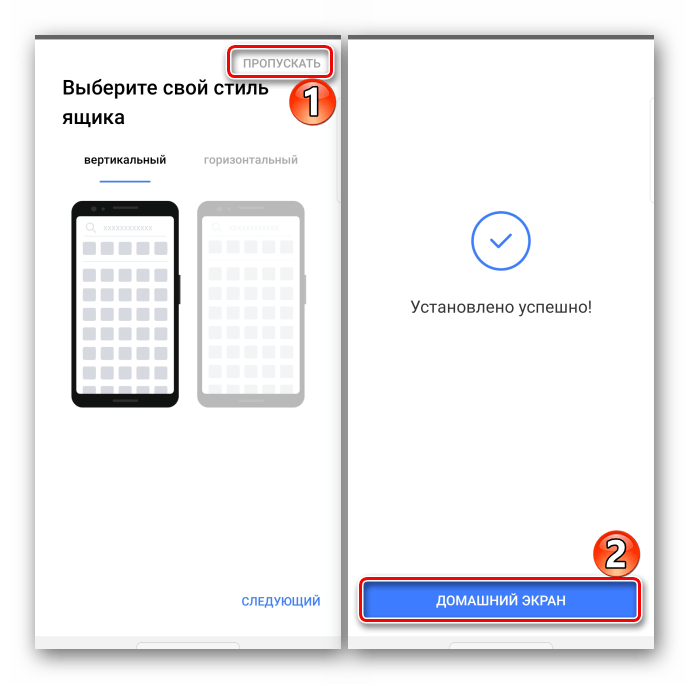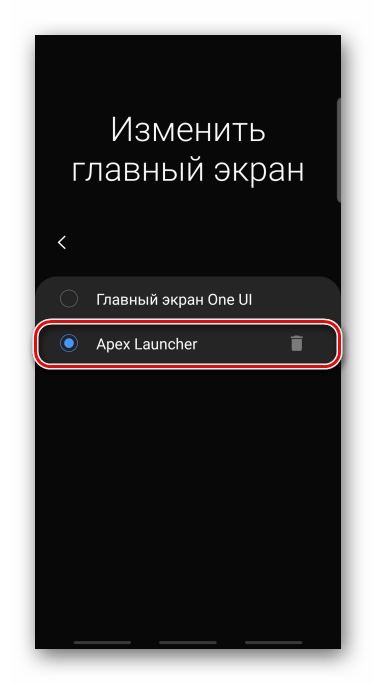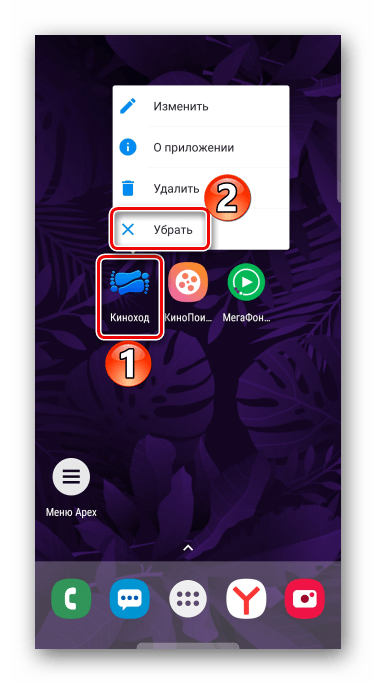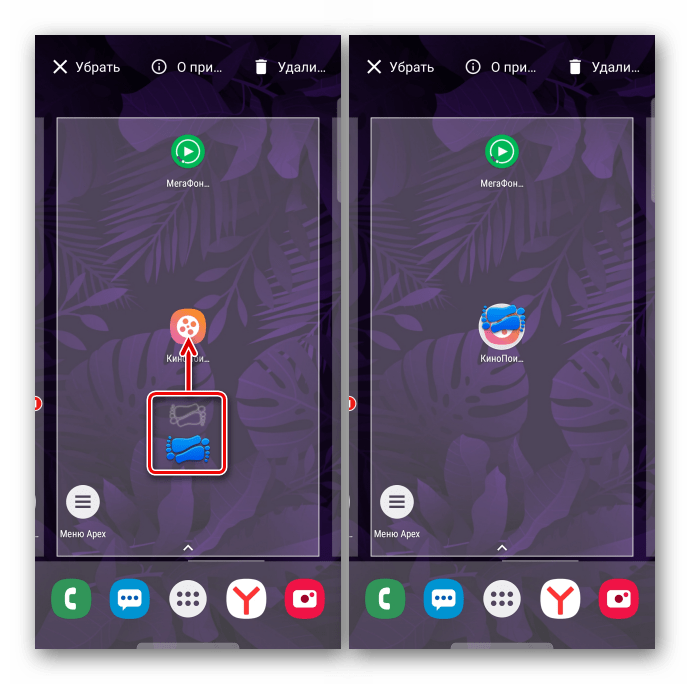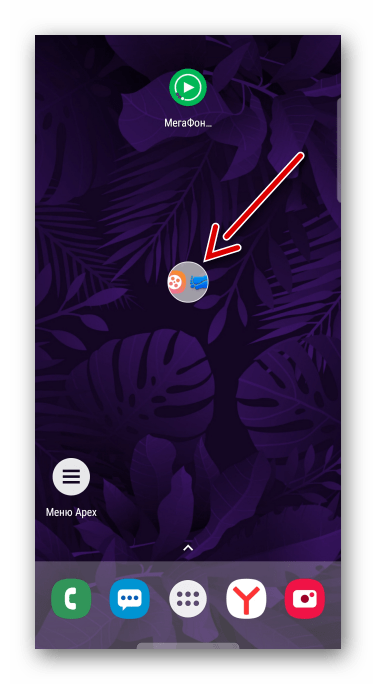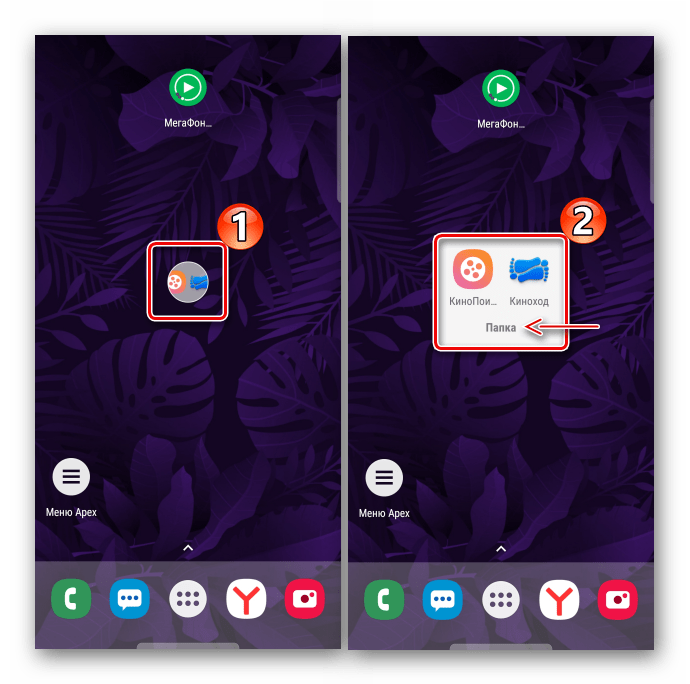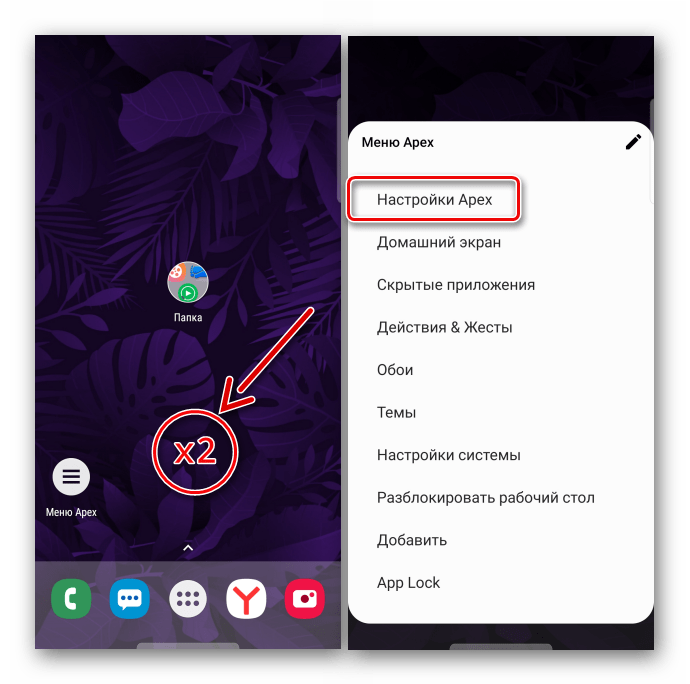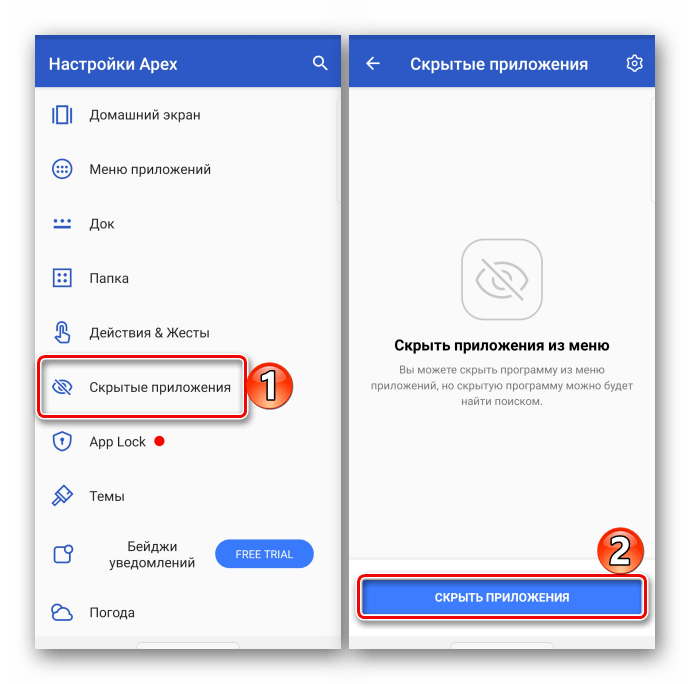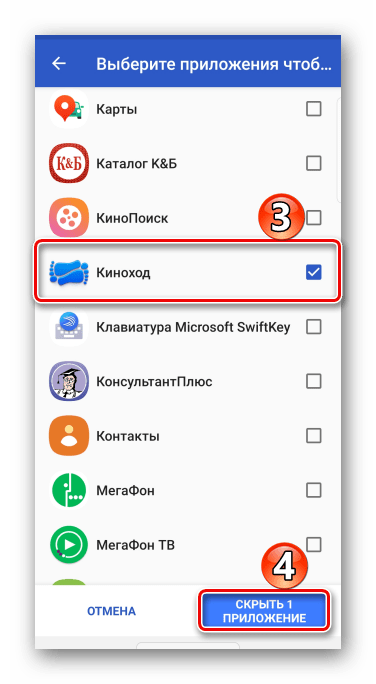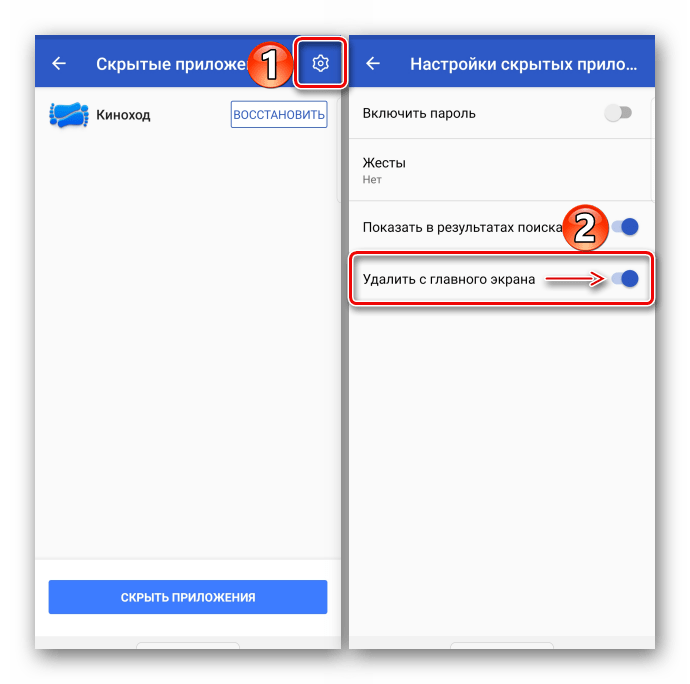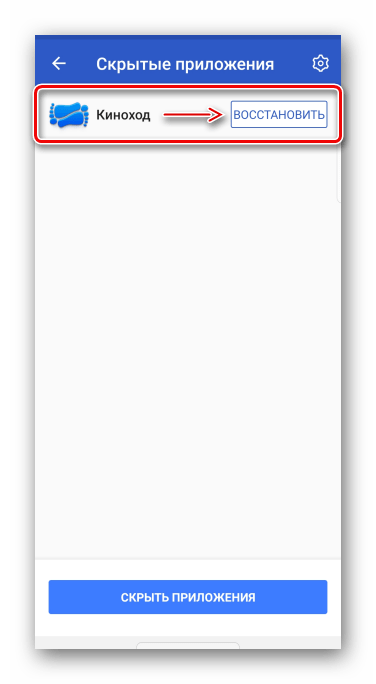- Как добавить/убрать ярлык на рабочий стол Xiaomi в MIUI 11?
- Как добавить ярлык Xiaomi?
- Как убрать ярлыки Xiaomi?
- [Вопросы] Как удалить значок с рабочего стола не удаляя самого приложения?
- Xiaomi Comm APP
- Рекомендации
- Удаление иконок приложений с рабочего стола устройств на Android
- Способ 1: Фирменный лаунчер
- Вариант 1: Стандартное удаление и перемещение
- Вариант 2: Объединение в папку
- Вариант 3: Скрытие приложений
- Вариант 4: Отключение добавления иконок
- Способ 2: Стороннее ПО
Как добавить/убрать ярлык на рабочий стол Xiaomi в MIUI 11?
На ранних версиях прошивки MIUI на рабочем столе Xiaomi ярлык появлялся автоматически при установке приложения. Если его хотелось удалить, то это приводило к удалению самой утилиты, так как они были прочно связаны между собой.
Обновление оболочки до MIUI 11 предоставило пользователям возможность вынесения ярлыков на рабочий стол по своему усмотрению, за счет чего упростилась систематизация пространства. Есть и небольшой минус, который заключается в вероятности позабыть о существовании определенной программы, которая не отображается на экране. Следствием станет занятие памяти и снижение объема доступной оперативки.
Как добавить ярлык Xiaomi?
Сначала требуется зайти в настройки, выбрать пункт «Рабочий стол». Появится окно, где будет предложено выбрать один из двух вариантов. Кликаем на режим «С меню приложений».
Свайп с нижнего края дисплея приведет к появлению общего списка утилит. Требуется найти нужный список для размещения ярлыка программы, удержать его в течение нескольких секунд для активации режима переноса, подтянуть к верхнему краю для переключения на рабочий стол. Остается отправить иконку туда, где она будет размещаться.
Как убрать ярлыки Xiaomi?
Для его удаления следует нажать на иконку с небольшим удержанием, после чего перетянуть в «Корзину», которая появится в верхней части дисплейного модуля. Если раньше, в MIUI 10 это действие приводило к полному удалению утилиты, то теперь удаляется только иконка.
Теперь вы знаете, как удалять ненужные ярлыки со смартфона Сяоми.
Источник
[Вопросы] Как удалить значок с рабочего стола не удаляя самого приложения?
| Установил ми лаунчер, и некоторые иконки дублируються. |
Evgeny Morozov | из MI MAX 3
Либо сторонние лаунчеры, либо сменить стиль рабочего стола, тогда все приложения будут отдельно: 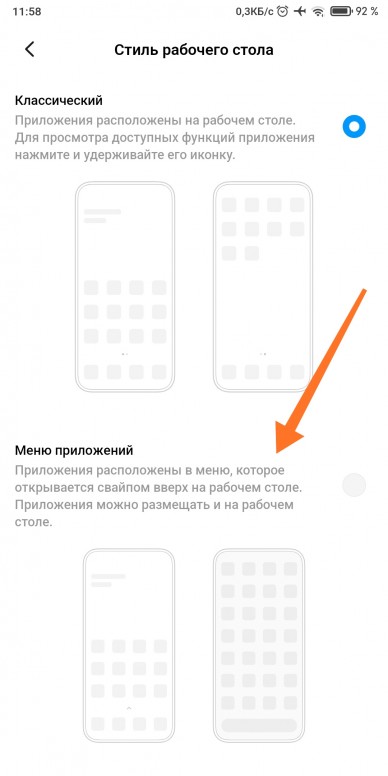 |
IMG_20200119_115843.jpg (204.4 KB, Downloads: 0)
2020-01-19 17:59:38 Upload
Sexy Python | из Redmi 4X
| Нажимаете и удерживаете значок приложения или виджет на рабочем столе. Наблюдаем в верхней части экрана два угла — в одном написано *Удалить* в другом *Убрать* Поразмыслите над значением этих слов на досуге. |
Sexy Python ответил: 2020-01-19 13:01:43
Нажимаете и удерживаете значок приложения или виджет на рабочем столе. Наблюдаем в верхней части экрана два угла — в одном написано *Удалить* в другом *Убрать* Поразмыслите над значением этих слов на досуге.
Здравствуйте.
»Рустико, а у меня такой штуки нет» (Дж. Боккаччо. »Декамерон»).
Всех Благ.
6181856025 Ответить | из Redmi Note 7
Sexy Python
Нажимаете и удерживаете значок приложения или виджет на рабочем столе. Наблюдаем в верхней части экрана два угла — в одном написано *Удалить* в другом *Убрать* Поразмыслите над значением этих слов на досуге.
4150963529 | из Redmi Note 8
| настройки-безопасность-защита приложений-настройки(правый верхний угол, шестерёнка)-руководство. |
6181856025 Ответить | из Redmi Note 7
4150963529
настройки-безопасность-защита приложений-настройки(правый верхний угол, шестерёнка)-руководство.
спасибо но немного не то. необходимо удалить дублированный значок. попробую удалить два и переустановить.
6181856025 Ответить | из Redmi Note 7
Evgeny Morozov
Либо сторонние лаунчеры, либо сменить стиль рабочего стола, тогда все приложения будут отдельно:
Сменил стиль рабочего стола, после этого значки некоторых приложений остались на основном рабочем столе (продублированые). Удаление значка на рабочем столе влечет за собой и удаление приложения.
6181856025 ответил: 2020-01-25 19:23:17
Сменил стиль рабочего стола, после этого значки некоторых приложений остались на основном рабочем столе (продублированые). Удаление значка на рабочем столе влечет за собой и удаление приложения.
Например какие? Они в меню приложений есть? В настройках меню приложений есть галочка «Размещать новые приложения на рабочем столе», но на рабочем столе размещается ярлычок, удаление которого не ведет к удалению самого приложения. Смотрите внимательно в меню приложений. В закладке «Все».

Xiaomi Comm APP
Получайте новости о Mi продукции и MIUI
Рекомендации
* Рекомендуется загружать изображения для обложки с разрешением 720*312
Изменения необратимы после отправки
Cookies Preference Center
We use cookies on this website. To learn in detail about how we use cookies, please read our full Cookies Notice. To reject all non-essential cookies simply click «Save and Close» below. To accept or reject cookies by category please simply click on the tabs to the left. You can revisit and change your settings at any time. read more
These cookies are necessary for the website to function and cannot be switched off in our systems. They are usually only set in response to actions made by you which amount to a request for services such as setting your privacy preferences, logging in or filling in formsYou can set your browser to block or alert you about these cookies, but some parts of thesite will not then work. These cookies do not store any personally identifiable information.
These cookies are necessary for the website to function and cannot be switched off in our systems. They are usually only set in response to actions made by you which amount to a request for services such as setting your privacy preferences, logging in or filling in formsYou can set your browser to block or alert you about these cookies, but some parts of thesite will not then work. These cookies do not store any personally identifiable information.
These cookies are necessary for the website to function and cannot be switched off in our systems. They are usually only set in response to actions made by you which amount to a request for services such as setting your privacy preferences, logging in or filling in formsYou can set your browser to block or alert you about these cookies, but some parts of thesite will not then work. These cookies do not store any personally identifiable information.
Источник
Удаление иконок приложений с рабочего стола устройств на Android
Способ 1: Фирменный лаунчер
За настройку внешнего вида домашнего экрана, управление рабочими столами и запуск программного обеспечения отвечают лаунчеры, которые являются частью пользовательского интерфейса OS Android. Лаунчеры устройств разных фирм могут отличаться между собой набором функций, но опция удаления иконок с рабочего стола предусмотрена в каждом из них.
Вариант 1: Стандартное удаление и перемещение
На всех смартфона с операционной системой Андроид любого производителя есть практически универсальный способ удаления ярлыков прикладных программ c рабочего стола.
- Нажимаем и удерживаем ярлык, а при появлении контекстного меню выбираем пункт «Удалить с экрана» или похожий.
В некоторых аппаратах для этого необходимо перетащить иконку на специальную панель со значком в виде корзины в верхней части дисплея.
Убрать иконку с конкретного рабочего стола можно путем перемещения ее на другой стол. Зажимаем ее, перетаскиваем к краю экрана, а когда он прокрутится, размещаем значок в нужном месте.
Если подходящего рабочего стола нет, создаем его. Для этого удерживаем пустую область на экране, затем прокручиваем все действующие столы влево и тапаем «Добавить».
Переходим в раздел «Главный экран» и отключаем опцию «Блокирование главного экрана».
Вариант 2: Объединение в папку
Если ярлыков слишком много, но они используются, не обязательно их удалять, можно просто рассортировать по папкам. Таким образом освободится место на рабочем столе и сохранится быстрый доступ к избранным приложениям.
- Нажимаем на иконку, удерживаем ее и перетаскиваем на значок другой прикладной программы.
Каталог автоматически сформируется.
Иногда для этого необходимо перетащить ярлык на панель с изображением папки.
Открываем каталог и присваиваем ему имя. При необходимости тем же образом прячем в него оставшиеся на рабочем столе иконки.
Вариант 3: Скрытие приложений
Еще один способ убрать иконку – скрыть само приложение. Такая функция есть в арсенале стандартных лаунчеров, установленных на смартфонах многих производителей. В качестве примера используем устройство фирмы Samsung.
- В настройках дисплея открываем «Главный экран», тапаем «Скрыть приложение», в списке выбираем желаемое и жмем «Применить».
Чтобы ПО снова отображалось, тапаем по нему в блоке «Скрытые приложения» и подтверждаем действие.
Вариант 4: Отключение добавления иконок
Опция, которая автоматически добавляет ярлыки на рабочий стол сразу после установки прикладной программы, может быть включена в Google Play Маркете или в настройках смартфона.
В новых версиях этой функции уже нет, но на старых смартфонах, где Гугл Плей Маркет уже перестал сам обновляться, ее еще можно найти.
Запускаем магазин приложений, открываем «Меню», заходим в «Настройки»
и во вкладке «Общие» отключаем функцию «Добавлять значки».
Если в Play Market опции нет, а иконки на рабочем столе появляются, поищите ее в настройках главного экрана аппарата. В данном примере показано, как отключить опцию на устройстве фирмы Самсунг.
Способ 2: Стороннее ПО
В Google Play Маркете есть много лаунчеров от сторонних разработчиков со схожими инструментами управления приложениями и их ярлыками. Рассмотрим этот способ на примере Apex Launcher.
- При первом запуске будет предложено настроить некоторые параметры.
Они касаются управления и внешнего вида.
При желании эти настройки можно пропустить.
Чтобы начать работать в новом лаунчере, необходимо включить его, такая возможность появится сразу после настройки.
Читайте также: Как поменять лаунчер на устройстве с Android
Все иконки, которые ранее были на домашнем экране, на рабочих столах Apex Launcher отображаться не будут, но появятся новые. Для удаления лишнего значка удерживаем его и выбираем в контекстном меню «Убрать».
Для объединения ярлыков в папку удерживаем любой из них и накладываем на другой.
Каталог будет создан автоматически.
Чтобы присвоить папке имя, открываем ее и вводим символы в соответствующее поле.
В Apex Launcher также есть возможность скрывать приложения. Для этого дважды тапаем по пустой области на рабочем столе и в открывшемся меню выбираем «Настройки Apex».
На следующем экране открываем раздел «Скрытые приложения», а затем «Скрыть приложение».
Отмечаем нужное ПО и подтверждаем выбор.
Прикладная программа пропадет из меню, но иконка на рабочем столе сохранится. Чтобы скрыть и ее, тапаем элемент в виде шестеренки и включаем опцию «Удалить с главного экрана».
Чтобы вернуть приложение, нажимаем «Восстановить», но иконка после этого на рабочем столе уже не появится.
Помимо этой статьи, на сайте еще 12473 инструкций.
Добавьте сайт Lumpics.ru в закладки (CTRL+D) и мы точно еще пригодимся вам.
Отблагодарите автора, поделитесь статьей в социальных сетях.
Источник